كيفية تمكين مرشح الفوتوكروم (مرشح الأشعة السينية) على OnePlus 8 Pro
نصائح وحيل Android / / August 05, 2021
في هذا البرنامج التعليمي ، سنوضح لك كيفية تمكين مرشح Photochrom (مرشح الأشعة السينية) على OnePlus 8 Pro. يحتوي أحدث إصدار من OnePlus على الكثير من الميزات الجديرة بالملاحظة. في حين أن معدل التحديث البالغ 120 هرتز ومجموعة شرائح Snapdragon 865 يستحقان الثناء ، إلا أن هذا الجهاز يشتهر الآن بالكاميرا (في). من خلال إعداد كاميرا خلفية رباعية بدقة 48 ميجابكسل (عريضة) + 8 ميجابكسل (تليفوتوغرافي) + 48 ميجابكسل (فائقة السرعة) + 5 ميجابكسل (كاميرا مرشح الألوان) ، فإن آخر 5 ميجابكسل تتحدث عن كل الأضواء.
تضيف كاميرا مرشح الألوان الإضافية بدقة 5 ميجابكسل مرشح Photochrom إلى صورك. بصفته نوعًا من مرشح الأشعة السينية ، فإنه يسمح لك برؤية "أشياء معينة". في حين أنه قد يكون مفيدًا في بعض الحالات ، إلا أنه في أحيان أخرى قد لا يكون فكرة جيدة. حسنًا ، يتلخص الأمر في النهاية على الفرد فيما يتعلق بكيفية استخدامه في النهاية. في هذا الدليل ، لن نناقش إيجابيات وسلبيات هذه الميزة. بدلاً من ذلك ، نوضح لك كيفية تمكين مرشح Photochrom (مرشح X-Ray) على OnePlus 8 Pro ، والذي تم تعطيله مسبقًا من قبل الشركة. اتبع على طول.

جدول المحتويات
-
1 كيفية تمكين مرشح الفوتوكروم (مرشح الأشعة السينية) على OnePlus 8 Pro
- 1.1 المتطلبات الأساسية
- 1.2 التحميلات
- 1.3 خطوات لتمكين مرشح Photochrom لـ OnePlus 8 Pro
كيفية تمكين مرشح الفوتوكروم (مرشح الأشعة السينية) على OnePlus 8 Pro
في الآونة الأخيرة ، قرر OEM تعطيل هذه الميزة مرة واحدة وإلى الأبد. وقد فعلت ذلك عبر تحديث OTA. ثم تمكن بعض المهوسون من اكتشاف أمرين من ADB أعادوا تمكين هذه الميزة. ومع ذلك ، عندما حصل الرجال في OnePlus على هذا القرص ، قاموا بتصحيحه وبالتالي لم تعد أوامر ADB تعمل بشكل جيد.

ولكن الآن ، يبدو أن هناك حلًا آخر يبدو أنه يؤدي وظيفته بفعالية كبيرة. ومع ذلك ، بالنسبة لهذه المهمة ، سنستخدم وحدة Magisk. يوضح هذا على الفور أن جهازك يحتاج إلى عمل روت. إذا كانت هذه هي الحالة ، فتابع الخطوات التالية لتمكين مرشح Photochrom (مرشح الأشعة السينية) على OnePlus 8 Pro.
المتطلبات الأساسية
- لتبدأ ، يجب أن يكون جهازك متجذرًا. إذا لم يكن الأمر كذلك ، فيرجى الرجوع إلى دليلنا على كيفية تثبيت TWRP Recovery على OnePlus 8 Pro و Root باستخدام Magisk.
- تم اختبار هذه الوحدة على OOS 10.5.10 IN2025. لا يعمل حاليًا على OOS 10.5.11 IN2025.
- علاوة على ذلك ، لم يتم اختبار ذلك على الطرز الهندية أو الأوروبية ، ولا يمكن للمطور ضمان التوافق.
التحميلات
قم بتنزيل مرشح Photochrom لـ OnePlus 8 Pro (متوافق مع OOS 10.5.10) لـ IN2025: رابط التحميل. الاعتمادات لهذه الوحدة تذهب إلى عضو XDA زيان 1243.
خطوات لتمكين مرشح Photochrom لـ OnePlus 8 Pro
- انقل الوحدة التي تم تنزيلها (والتي يجب أن تكون ملفًا مضغوطًا) إلى جهازك.
- قم بتشغيل تطبيق Magisk Manager وانقر على قائمة الهامبرغر الموجودة أعلى اليسار.
- توجه إلى قسم الوحدات واضغط على أيقونة زائد الصفراء الموجودة في الأسفل.
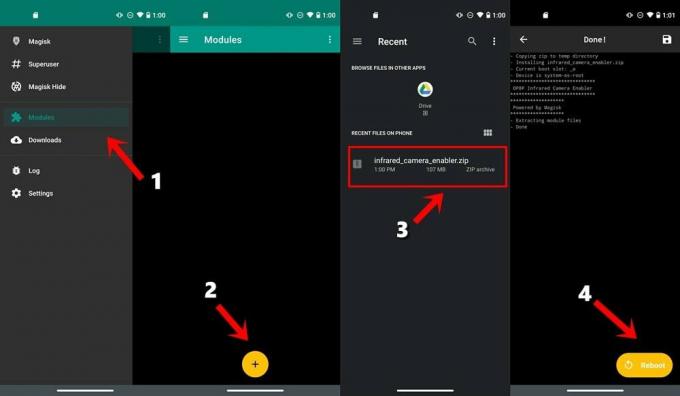
- ثم انتقل إلى ملف infrared_canera_enabler.zip وحدده.
- ستبدأ بعد ذلك عملية الوميض ويجب أن تكتمل في غضون ثانيتين.
- أخيرًا ، اضغط على زر إعادة التشغيل الذي سيظهر في الزاوية اليمنى السفلية.
هذا هو. عند إعادة تشغيل الجهاز ، يجب أن ترى أنه سيتم إعادة تمكين مرشح Photochrom (مرشح X-Ray) على جهاز OnePlus 8 Pro. في هذه الملاحظة ، نختتم هذا الدليل. إذا كان لديك أي استفسارات ، فأخبرنا بذلك في قسم التعليقات أدناه. التقريب ، لا تنسى التحقق من نصائح وحيل iPhone, نصائح وحيل للكمبيوتر الشخصيو و نصائح وخدعة Android قسم كذلك.



